El servicio de suscripción de fitness de Apple aún puede ser nuevo, pero está creciendo a un ritmo exponencial. Todos los lunes, grupos de nuevos videos de fitness están disponibles en la plataforma. Y recientemente, una característica completamente nueva llegó a Apple Fitness+: «Time to Walk» («Time to Push» para usuarios de sillas de ruedas).
Estamos absolutamente seguros de que siempre está buscando nuevas formas de motivarse, y «Time to Walk» podría hacer precisamente eso. Dicho esto, hablemos sobre cómo usar «Time to Walk» en Apple Watch, cómo descargar y eliminar episodios individuales y otras formas de interactuar con esta función en las aplicaciones Workout y Fitness.
Requisitos para usar «Time to Walk» en Apple Watch
Como ya puede adivinar, «Time to Walk» no es una función gratuita. En cambio, es parte de Apple Fitness+, que tiene un precio de $9.99 por mes (o $79.99 por año). Si compró un Apple Watch recientemente, puede ser elegible para una prueba de tres meses, completamente gratis. Aquí le mostramos cómo comenzar.
Como todo lo demás con este servicio de suscripción, «Time to Walk» está disponible exclusivamente en su Apple Watch. Más precisamente, su Apple Watch debe ejecutar watchOS 7.2 o posterior, mientras que su iPhone debe tener iOS 14.3 o posterior. Y, por último, asegúrese de tener auriculares Bluetooth que pueda conectar a su reloj inteligente.
Cómo acceder y comenzar a reproducir episodios de «Time to Walk»
Apple ya ha comenzado a implementar episodios de «Time to Walk» de una manera bastante agresiva. Si eres suscriptor de Fitness+, aparecerán automáticamente en tu iPhone y en tu Apple Watch.
1. Con su Apple Watch, acceda a la lista de aplicaciones (pulsando la corona digital). Desde allí, abra la aplicación de entrenamiento. Déle un momento o dos, y los episodios de «Time to Walk» deberían aparecer automáticamente.
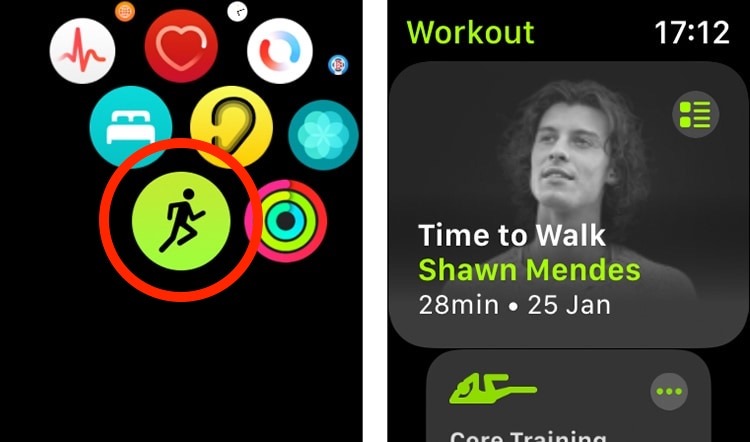
2. Para iniciar un episodio, toque su icono. Tan pronto como toque, comenzará una cuenta regresiva y el episodio seleccionado comenzará a reproducirse. Ten en cuenta que estos duran alrededor de 30 minutos cada uno, pero puedes detenerlos en cualquier momento.
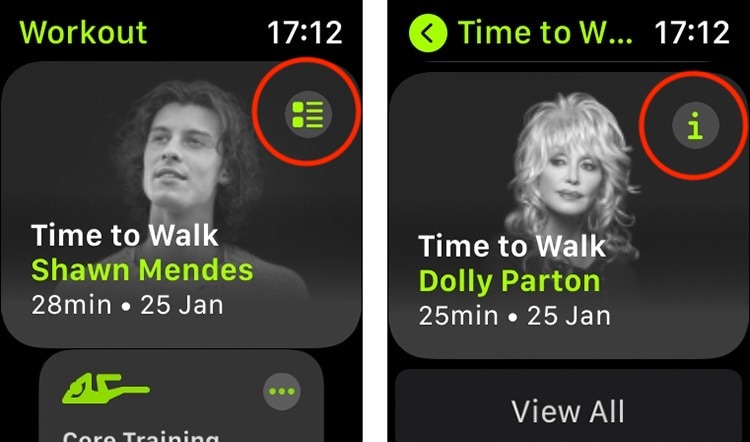
3. Para verificar qué otros episodios están disponibles, regrese a la aplicación Workout. Luego toque el pequeño ícono circular en la esquina superior derecha, que enumerará todos los episodios disponibles actualmente. Para profundizar más, toca la «i» (disponible en el banner de cada episodio) para obtener más información sobre los episodios individuales.
Cómo agregar nuevos episodios de «Time to Walk» a su Apple Watch
Puede descargar nuevos episodios de «Time to Walk» directamente a su Apple Watch a través de la aplicación Workout. Sin embargo, también puede hacerlo a través de su iPhone, que es quizás una forma más conveniente. Esto es lo que debe hacer.
1. Inicie la aplicación Fitness en su iPhone, luego asegúrese de tocar «Fitness+» usando la barra de navegación principal (en la parte inferior de la pantalla).
2. Ahora debería ver el segmento «Hora de caminar» dentro de la aplicación, justo debajo del video «esta semana» que destaca el contenido más nuevo de esta semana (en la parte superior de la interfaz de la aplicación). Para verificar lo que está disponible en «Tiempo para caminar», toque «Mostrar todo».
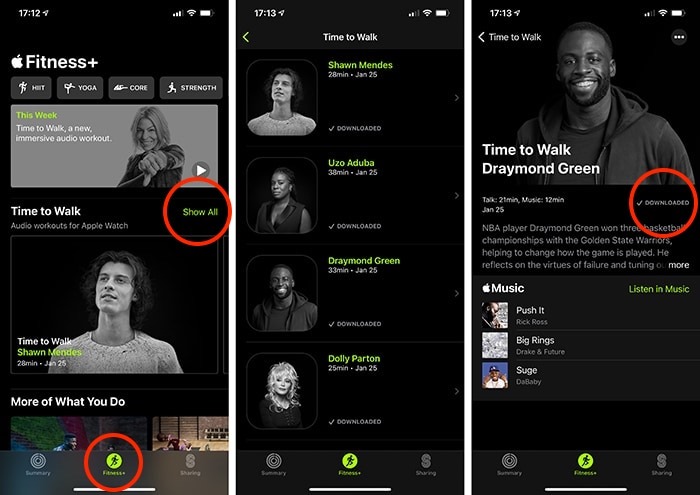
3. En este momento, debería ver todos los episodios disponibles de «Time to Walk». Una vez que toque cualquier episodio individual, verá su descripción general, su lista de reproducción asociada y más. Justo debajo del título del episodio, verá un botón con la etiqueta «Agregar» si el episodio aún no se ha descargado. Tocar en Agregar descargará el episodio a su Apple Watch.
Cómo eliminar episodios de «Time to Walk» de su Apple Watch
Y, por último, hablemos sobre cómo eliminar los episodios de «Time to Walk» de su Apple Watch. Esto será útil, especialmente si no desea utilizar esta función, ya que los episodios de «Hora de caminar» se muestran de manera destacada dentro de la aplicación Workout.
1. Usando su Apple Watch, abra la aplicación Workout. Luego, espera un momento hasta que se sincronice con tu iPhone y muestre su contenido. Debería ver un episodio destacado de «Hora de caminar» en la parte superior (que también actúa como acceso directo a otros episodios).
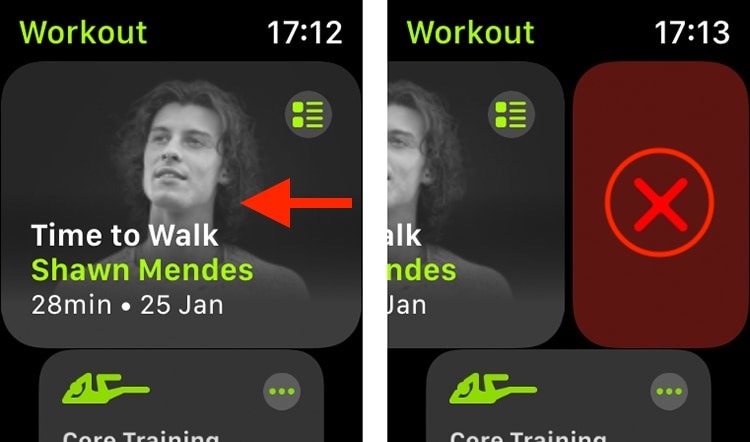
2. Ahora, use su dedo para deslizar desde el lado derecho de su Apple Watch hacia la izquierda. Al hacerlo, aparecerá un gran botón «X» de color rojo. Siéntete libre de tocar ese botón. ¡Eso es todo!
Si cambia de opinión en el futuro, también puede volver a agregar episodios de «Time to Walk» usando su iPhone (a través de la aplicación Fitness), como se explicó en el segmento anterior.
Terminando
Ahora que aprendió a usar «Tiempo para caminar» en Apple Watch, también puede aprender los mejores consejos para hacer un buen uso de su Apple Watch y cómo cambiar sus objetivos de actividad física en su Apple Watch.
